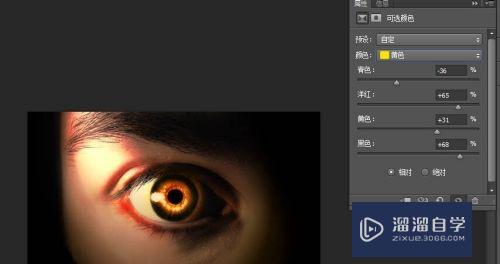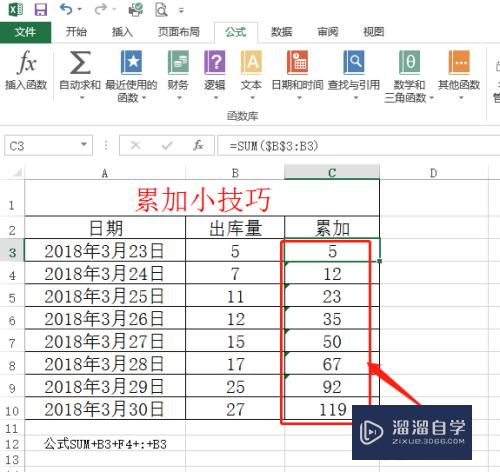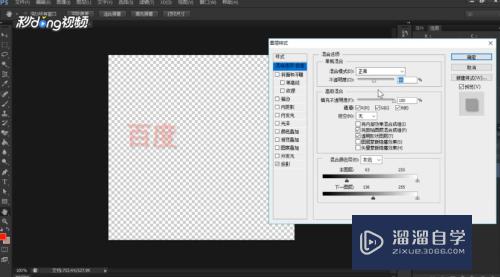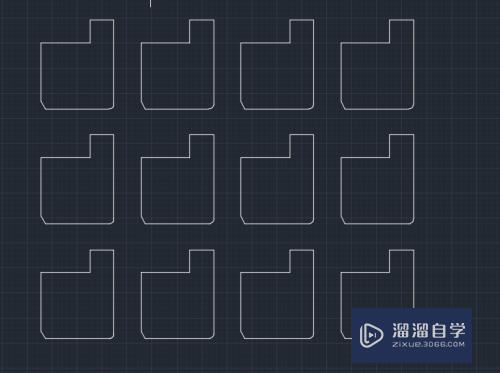C4D工程文件怎样导出保存为jpg图片(c4d如何导出工程文件)优质
对于刚接触到C4D的童鞋来讲。很多操作技巧并不太熟悉。需要慢慢的学习与积累。那么。当我们的C4D工程文件制作完成之后。想要导出来怎么办?如何将C4D工程文件另存为jpg图片?下面小渲就带大家一起来看看方法吧。

工具/软件
硬件型号:雷神(ThundeRobot)911Zero
系统版本:Windows7
所需软件:C4D R19
c4d工程文件怎样保存为jpg图片?
第1步
我们点击界面上方的编辑渲染设置图标
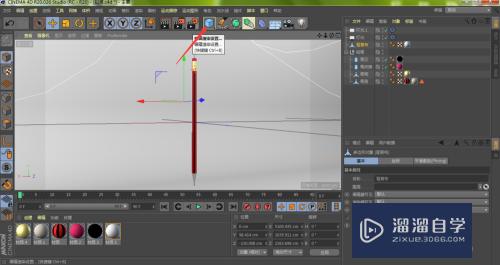
第2步
进入到c4d渲染设置窗口。系统默认为720p的分辨率。如果我们想要更高清的分辨率。可以手动进行修改
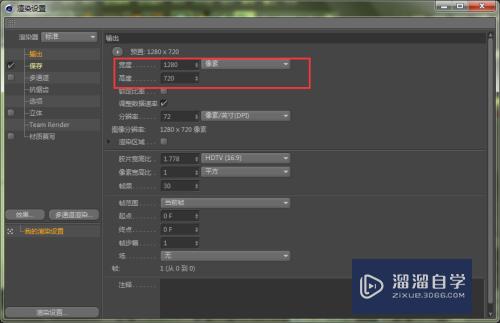
第3步
如下图所示。笔者将分辨率调整为1080p。点击关闭窗口
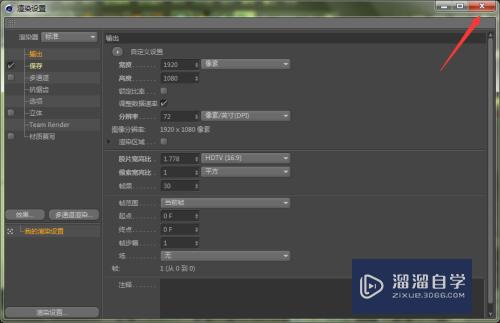
第4步
这时。我们点击c4d界面上方的渲染到图片查看器
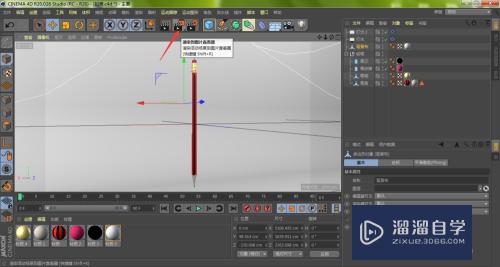
第5步
进入到c4d图片查看器窗口。点击箭头所指的另存为图标
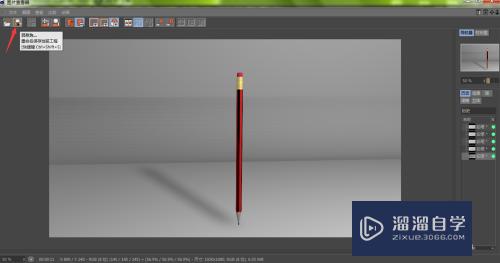
第6步
点击保存格式
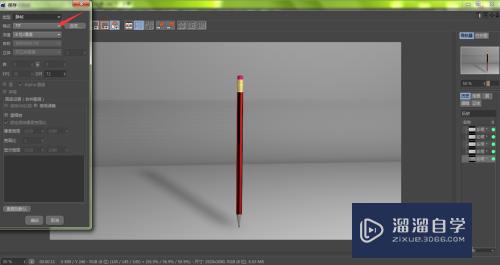
第7步
在弹出的下拉菜单中。我们根据自己的情况。选择相应的格式。笔者这里选择jpg
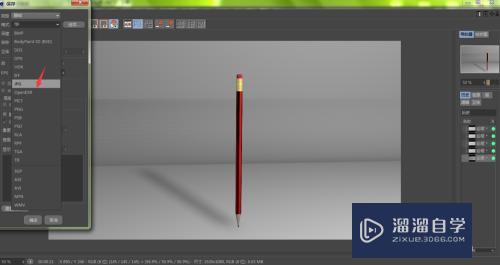
第8步
保存格式设置完成。点击确定
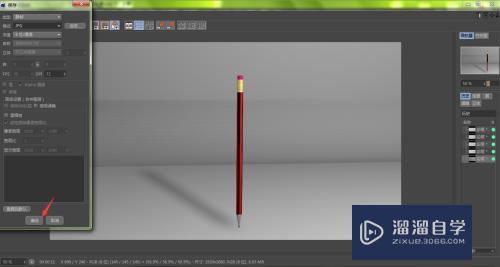
第9步
选择电脑中想要保存的路径。点击保存类型
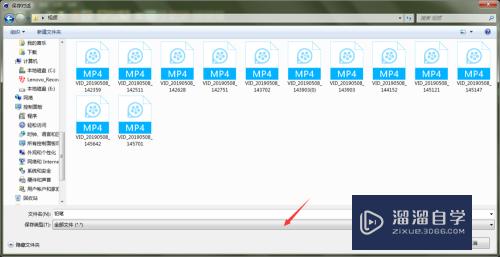
第10步
我们在弹出的菜单中选择图片格式。点击保存即可完成导出
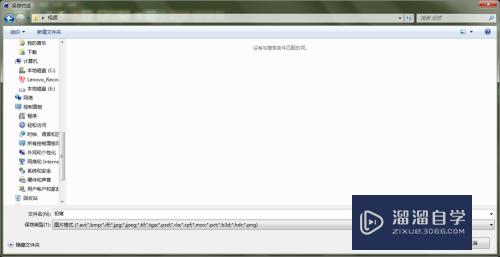
以上关于“C4D工程文件怎样导出保存为jpg图片(c4d如何导出工程文件)”的内容小渲今天就介绍到这里。希望这篇文章能够帮助到小伙伴们解决问题。如果觉得教程不详细的话。可以在本站搜索相关的教程学习哦!
更多精选教程文章推荐
以上是由资深渲染大师 小渲 整理编辑的,如果觉得对你有帮助,可以收藏或分享给身边的人
本文标题:C4D工程文件怎样导出保存为jpg图片(c4d如何导出工程文件)
本文地址:http://www.hszkedu.com/66939.html ,转载请注明来源:云渲染教程网
友情提示:本站内容均为网友发布,并不代表本站立场,如果本站的信息无意侵犯了您的版权,请联系我们及时处理,分享目的仅供大家学习与参考,不代表云渲染农场的立场!
本文地址:http://www.hszkedu.com/66939.html ,转载请注明来源:云渲染教程网
友情提示:本站内容均为网友发布,并不代表本站立场,如果本站的信息无意侵犯了您的版权,请联系我们及时处理,分享目的仅供大家学习与参考,不代表云渲染农场的立场!